


写在最前面-------本来DOS可以说是最古老的东西了,平时我们基本根本就用不到,可是在对于以后我相信大家会和我一样从头来学最基本的东西!不怕大家笑话,我是半路出家,到今天也小有所成,可是再接着往下走的时候是DOS及一些很基本的常识绊住了我的脚,所以我到网上去找DOS教程,希望看见这篇文章能够完整的看下去,也不妄我转贴过来的这番心情。
----------遗忘自我
上课里我们已经学习了不少DOS命令,但那只是很小的一部分,在这课将简要介绍其它一些命令。
首先,在这一节先回忆一下上课的内容,不要学过就忘啊,多使用几次就能记住的。好,开始吧,看你学得怎么样。
copy 拷贝文件 del 删除文件
deltree 删除目录树 dir 列文件名
diskcopy 制磁盘 edit 文本编辑
format 格式化磁盘 md 建立子目录
mem 查看内存状况 type 显示文件内容
rd 删除目录 ren 改变文件名
记得多少啊,忘了就去上课看看,下面四个命令是新的,给出命令格式,你自己试试看,学电脑重要的就是摸索。
cls 清屏
[适用场合] 屏幕上太乱了,或是屏幕上出现乱码了, 清除屏幕上显示内容但不
影响电脑内部任何信息
[用 法] cls 回车
move 移动文件,改目录名
[适用场合] 移动文件到别的目录
[用 法] move [文件名] [目录] 移动文件至新目录下
move [目录名] [目录名] 改目录名
[例 子] c:\>move c:\autoexec.bat c:\old
移动autoexec.bat文件至old目录下
c:\>move c:\config.sys c:\temp
移动config.sys文件至old目录下
more 分屏显示
[适用场合] 当输出很多一屏显示不下时采用,几乎适合所有命令,尤其是type
等命令时很有用。 使用more时磁盘不能有写保护,也不适合光驱。
[用 法] type [文件名] | more 分屏显示文件内容
more < [文件名] 分屏显示文件内容
[例 子] C:\>type msdos.w40 | more
xcopy 拷贝目录和文件
[适用场合] 在进行连同子目录一起拷贝时很有用,在拷贝大量文件时比COPY命令
要快得多
[用 法] xcopy [文件名] [目录] 将指定文件拷贝到指定目录
xcopy [源目录] [目的目录] 将源目录连子目录考到目的目录下
xcopy *.* [目录] /s 将文件与非空子目录拷贝到指定目录
其它常用参数还有: v 拷贝后校验,会影响速度
e 与s 相似,但即使子目录是空的也会拷贝。
——help
我们已经学习了不少DOS命令,是不是感到记忆起来很困难,其实高手都不记命令的用法,而只是知道某个命令可以解决某个问题,或在哪个场合下该用哪个命令,用时就现查该命令的用法(当然这要求你首先得有一定英文基础,而且知道哪个命令是干啥的,如果都不行没办法,就只好记了,或者学windows吧)
那该怎样查一个命令的用法呢?这就要用到help命令,它可提供所有命令的帮助。
help 帮助
[适用场合] 当您想具体了解DOS命令的使用方法时使用
[用 法] help 提供所有DOS命令帮助
help [DOS命令] 提供有关命令的帮助
如果你只大致记得某个命令,可以在提示符后直接输入help命令,然后将出现下面的画面:
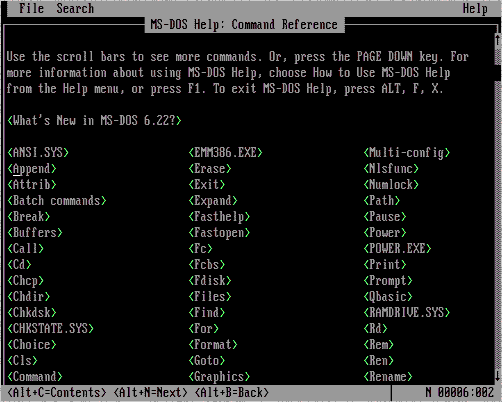
将光标移至需查询的命令,回车后可查询到其语法格式,比如 cd 命令吧:
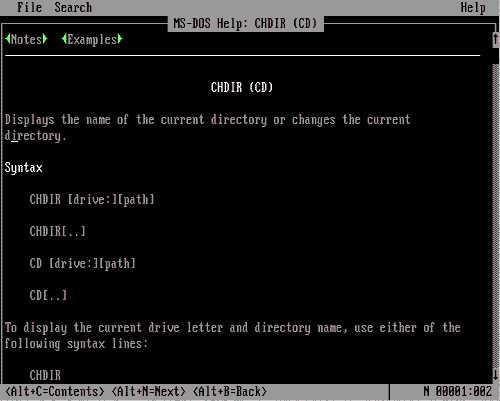
将光标移至
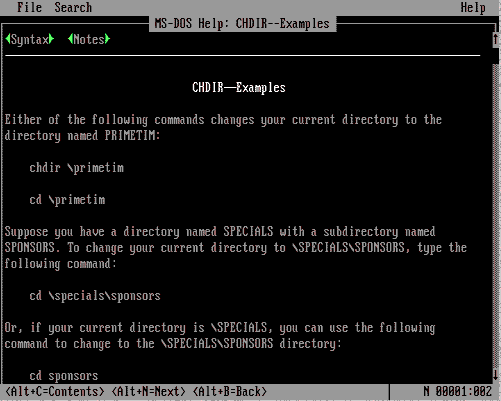
如你记得是什么命令就好办了,可以按Alt+S键选择"Find"(查找),则会弹出下面的对话框
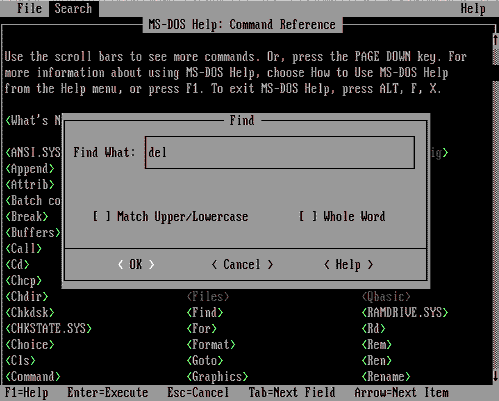
输入需查找的DOS命令,回车后可立即查询到有关命令的详细信息。
——attrib|data|lable
attrib 设置文件属性
[适用场合] 想对文件做较特殊的处理时
[用 法] attrib 显示所有文件的属性
attrib +r或-r [文件名] 设置文件属性是否为只读
attrib +h或-h [文件名] 设置文件属性是否隐含
attrib +s或-s [文件名] 设置文件属性是否为系统文件
attrib +a或-a [文件名] 设置文件属性是否为归档文件
attrib /s 设置包括子目录的文件在内的文件属性
[例 子] C:\TEST>attrib +r wina20.386
C:\>attrib +h *.* /s 隐含所有文件
date 显示及修改日期
[适用场合] 想知道或修改时间和日期
[用 法] date 显示和改变当前日期
[例 子] C:\>date 09-20-1996 将日期改为1996年9月20日
C:\>date
Current date is Tue 08-20-1996
Enter new date (mm-dd-yy):09-20-1996
按月-日-年的顺序修改当前日期 直接按回车键忽略修改日期
lable 设置卷标号
[适用场合] 用来为磁盘做个标记
[用 法] label 显示磁盘卷标
label [盘符] [卷标名] 设定指定盘的卷标
[例 子] C:\>label
Volume in drive C is WANG
Volume Serial Number is 2116-1DD0
volume label (11 characters,Enter for none)?
可以输入卷标,直接回车后
Delete current volume label (Y/N)?
按y删除旧卷标,按n不更改
——defrag
defrag 磁盘碎片整理
[适用场合] 磁盘读写次数很多,或磁盘使用时间很长了,可能需要使用这条命令
整理磁盘。磁盘碎片并不是指磁盘坏了,而只是由于多次的拷贝和删
除文件后,磁盘使用会很不连贯,致使速度变慢。
[用 法] 1. C:\>defrag
2. 选择要整理的磁盘

3. 电脑分析磁盘状况,然后告诉我们磁盘有多少需整理。按Esc键
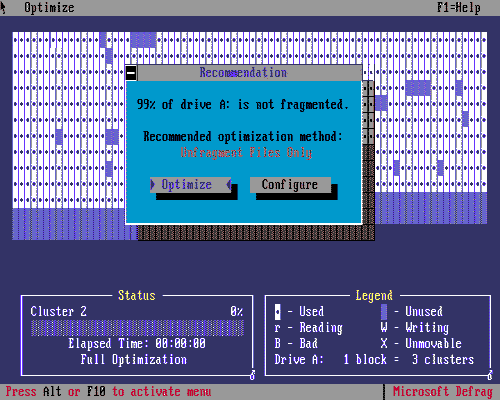
4. 选择Optimization Method(磁盘优化方法),选择“全部优化”
或“仅优化文件”
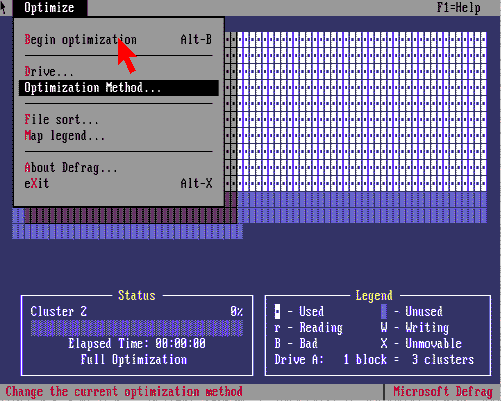
5. 选择Begin Optimization 开始整理
6. 整理完后,按回车键

7. 按Esc退出。
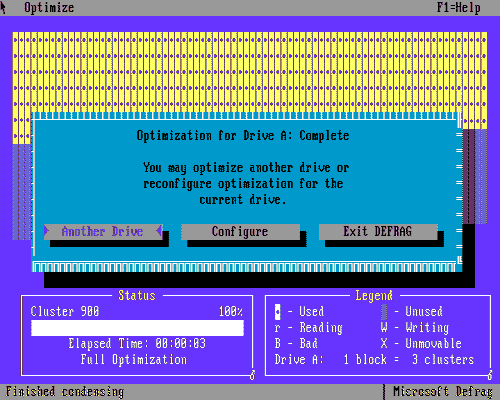
——doskey|fdisk
doskey 调用和建立DOS宏命令
[适用场合] 经常需要输入重复的命令时,有非常大的用处
[用 法] doskey
将doskey驻留内存,开辟出缓冲区,以后输入的命令都将保存在缓冲
区中,可以随时调用
doskey [宏命令名]=[命令名]
将宏命令定义为命令,以后输入宏命令,电脑就会执行相应的命令
doskey /reinstall 重新安装doskey
doskey /bufsize= 设置缓冲区的大小
doskey /macros 显示所有doskey宏
doskey /history 显示内存中所有命令
doskey /insert|overstrike 设置新键入的字符是否覆盖旧的字符
[例 子] C:\>DOSKEY
C:\>dir
C:\>copy C:\temp\*.* a:
C:\>del c:\temp\*.*
C:\>copy b:\*.* c:\temp
上述四条命令都已被保存,用光标控制键的上下可以依次选择使用或
修改, 也可以用F7键列出保存的所有命令
C:\>doskey di=dir/w/p 定义di为宏命令,意思是执行dir/w/p
fdisk 硬盘分区
[建 议] 只有硬盘被很利害的病毒感染时,或是一块新硬盘才需要分区,最好
请懂行的人指导。硬盘都需经过低级格式化,分区,格式化三个步骤
才可使用,成品电脑内的硬盘都已经做过这些加工了。
[用 法] 输入fdisk后按回车即可进入提示界面
——emm386|lh|memmaker
emm386 扩展内存管理
[建 议] 这条命令比较复杂,在第五章中系统配置里将详细介绍
lh/loadhigh 将程序装入高端内存
[适用场合] 这条命令一般用在autoexec.bat中,当有些软件需要的基本内存很大
时,它会有用
[用 法] lh [程序]
将程序装入高端内存 使用此命令时,config.sys文件中需有下面两
条语句。 device=emm386.exe dos=umb
lh [程序] /l:区号 将程序装入指定的umb区
lh /s 一般是由memmaker专用
[例 子] C:\MOUSE\>lh mouse 将鼠标驱动程序装入高端内存
memmaker 内存优化管理
[适用场合] 这个命令现在已经很少用了,在当年DOS流行时,想玩游戏可少不了
它,它可以腾出许多基本内存供游戏使用,只需安装一次即可
[用 法] 1. C:\>memmaker
2. 回车继续,F3退出
3. 选择手动安装和自动安装,直接回车表示自动安装(回车得了)
4. 选择是否有程序需要扩充内存,可用空格键选择,Yes表示需要,
No不需要,按回车键即可。
5. 程序自动检测硬盘内是否安装了WINDOWS
6. 软驱中若有软盘则应将其取出,然后按回车键,电脑将重新起动
两次,不要中断,只需按回车键。
(其实很简单,一直按回车键就行了,呵呵)
——msd|undelete
msd 系统检测
[适用场合] 用于检查系统信息
[用 法] 1. C:\>msd 回车后可见到如下画面,在每个选项旁边加了注解,表
示该按钮的功用

2. 选择需查询的项目,比如选第一个Computer,将会弹出一个对话框
显示电脑的一些基本信息。你可以试试其他的选项,看看有什么用。

3. 按Alt+F键激活下拉菜单后, 选择"Exit"项退出。
undelete 恢复被删除的文件
[适用场合] 当不小心删错了文件时,它可以用得上。
DOS删除文件时,只是将文件从分配表中去除,在磁盘存储区内将文
件名的第一个字母删除,文件内容并未马上从磁盘中删除,所以能恢
复。
[用 法] undelete 恢复已删除的文件
undelete /all 恢复文件且不再询问是否恢复,
以"#%&-0123456789abcdefghijklmnopqrstuvwxyz"的顺序为第一个
字母来恢复文件
undelete /list 列可恢复的文件名
undelete /s 可将undelete驻留内存,但几乎没人这样使用
——prompt|restore
prompt 设置提示符
[适用场合] 当你厌烦了c:\>的提示符或者您想使您的提示符与众不同时,您可以
试一试,非常有趣的DOS命令,可以随时显示时间与日期。
[用 法] prompt $p$g 以当前目录名和>号为提示符,这是最常用的提示符
prompt $t 表示时间 prompt $d 表示日期
prompt $$ 表示$ prompt $q 表示=
prompt $v 表示当前版本 prompt $l 表示<
prompt $b 表示| prompt $h 表示退位符
prompt $e 表示Esc代表的字符 prompt $_ 表示回车换行
[例 子] C:\DOS>prompt wang$g 将wang>作为提示符
WANG>prompt $t$d$g 使用时间、日期和>号做为提示符
0:01:07.77Thu 08-29-1996>prompt $p$g
C:\DOS>
restore 恢复已备份的文件
[建 议] 如果以前用backup做过文件备份,则当原文件损坏时可以用它来恢复
文件。
将用backup命令备份的磁盘中的文件恢复到另一磁盘中,备份磁盘中
应有backup.00X和control.00X这两条文件。
[用 法] restore [备份盘符] [目标盘符]
将备份盘上备份文件恢复到指定盘上
restore /s 将备份文件包括子目录都恢复到指定盘上
restore /p 让用户判断是否恢复文件
restore /b:日期 恢复日期以前的文件
restore /a:日期 恢复日期之后的文件
restore /l:时间 恢复时间之前的文件
restore /e:时间 恢复时间之后的文件
restore /m 只恢复上次备份后修改过的文件
restore /n 只恢复上次备份后已删 除的文件
restore /d 只显示要恢复的文件名
[例 子] C:\DOS>restore a: c:
Insert backup diskette 01 in drive A:
Press any key to continue . . .
在A驱中放入第一张备份盘,按任意键即可,恢复完第一张后,按顺
序放入其它盘即可。
当您用上述命令不能正确恢复文件时请用:
C:\DOS>restore a: c:\ /s
——time|set|smartdrv
time 显示及修改时间
[适用场合] 用于显示及修改时间,用法同date
[例 子] C:\DOS>time
Current time is 12:15:26.04a
Enter new time: 11:20:20.00p
按时:分顺序输入时间,再加上下午(a/p)即可 直接按ENTER键可忽略
修改时间。
set 设置环境变量
[适用场合] 设置声卡和路径等时用到
[用 法] set [环境变量]=[字符串]
这条命令常常用在autoexec.bat中
[例 子] C:\>set blaster=a220 i5 d1 设置声卡的参数
C:\>set path=c:\dos path c:\dos含义相同
smartdrv 设置磁盘加速器
[建 议] 它可以提高硬盘访问速度,最好在autoexec.bat文件中加载吧。
[用 法] smartdrv /x
执行并驻留内存,开辟磁盘加速缓存区,并屏蔽所有驱动器缓存,是
较常用的方法(一般用这个命令就够了)
smartdrv /c 将缓存内的信息都写入硬盘
smartdrv /e: 数字 设置一次移动的信息量
smartdrv /b: 数字 设置预先读取的缓冲区大小
——append|debug|diskcomp
append 设置非执行文件的路径
[适用场合] 当您无法在多个目录中寻找到自己输入的文稿时,可以试一试这个命
令,用法类似path。
[用 法] append [路径];[路径]
[例 子] C:\>append c:\test
设置寻找非可执行文件路径为c:\test如果该目录下有文件1.txt时,
在其它目录下调用1.txt找不到时,可自动寻找到c:\test目录。
D:\UCDOS>edit 1.txt 可找到C:\test\1.txt文件
debug 程序调试命令
[建 议] 如果你学过汇编语言,那你应该会使用debug,如果没学过,最好别
使用
[用 法] debug [文件名]
diskcomp 比较磁盘
[适用场合] 比较两张盘是否相同,没想到什么时候会用到,在比较用diskcopy拷
贝的两张盘,为什么不用diskcopy/v校验呢?
[用 法] diskcomp [盘符1] [盘符2] 比较盘1和盘2
diskcomp /1 只比较磁盘的第一面
diskcomp /8 只比较没磁道的前8个扇区
[例 子] C:\>diskcomp a: a:
在同一软驱中比较两张盘
Insert FIRST diskette in drive A:
放入第一张盘
Press any key to continue . . .
Comparing 80 tracks 18 sectors per track, 2 side(s)
Insert SECOND diskette in drive A:
放入第二张盘
Press any key to continue . . . Compare OK
比较未发现不同
Compare another diskette (Y/N) ?n
是否比较其它盘,选y继续比较,选n停止
——expand|fasthelp|fc
expand 解压工具
[适用场合] 微软公司软件原始安装盘中有许多后缀以"_"结尾的压缩文件,可以
用它解压,解除您因为少数几个文件丢失造成的麻烦。
[用 法] expand [源文件名] [目的文件]
[例 子] C:\>expand a:vsafe.co_ c:\dos\vsafe.com
解压vsafe.co_为vsafe.com文件
Microsoft (R) File Expansion Utility Version 2.10
Copyright (C) Microsoft Corp 1990-1993. All rights
reserved.
Expanding a:vsafe.co_ to c:\dos\vsafe.com. a:vsafe.co_:
33046 bytes expanded to 62576 bytes, 89% increase.
C:\DOS>
fasthelp 快速显示帮助信息
[建 议] 可以看看所有的命令,对于单个的命令,还不如在命令名后加/?参数
方便
[用 法] fasthelp 列出所有DOS命令的用处
fasthelp [命令名] 显示命令的用处,等价于 [命令名]/?
fc 文件比较
[建 议] 也许对于大多数人是永远不会用到它的
[用 法] fc [文件名1] [文件名2] 比较两文件的不同
参数还有: a c l Lbn n t w nnnn
[例 子] C:\TEST>fc a.bat b.bat
Comparing files A.BAT and B.BAT
***** A.BAT
choice /c:dme defrag,mem,end
if errorlevel 3 goto defrag
if errorlevel 2 goto mem
if errotlevel 1 goto end
***** B.BAT choice /c:dme defrag,mem,end
***** C:\TEST>
——interlnk|intersvr|qbasic
interlnk 启动简易网客户机
[适用场合] 如果有两台电脑可以通过它和intersvr联成简易的网络,这是条很有
用的命令,但不常用
[用 法] DOS新增支持网络的功能,
它可以使两台电脑通过并口线或串口线相联组成简易的网络
使用interlnk 必须在config.sys中增添一句:
device=c:\dos\interlnk
并口线的两头都应是25针公接头,针之间的连接如下图:对应
p2------------------------p15
p3------------------------p13
p4------------------------p12
p5------------------------p10 公接头指接头为带针的
p6------------------------p11 母接头指接头为带孔的
p15-----------------------p2
p13-----------------------p3
p12-----------------------p4
p10-----------------------p5
p11-----------------------p6
p25-----------------------p25 地线
[例 子] C:\DOS\>interlnk Port-LPT1
this Computer Other Computer
(Client) (Server)
----------------------------------------
E: equals A: